Situace
Nastala jedna nebo více z následujících situací:
• IP adresa IP začíná číslem 169 nebo 0.0
• nastal problém s bezdrátovým připojením
• připojení není stálé
Article Published Date : 2019-03-18
Situace
Nastala jedna nebo více z následujících situací:
• IP adresa IP začíná číslem 169 nebo 0.0
• nastal problém s bezdrátovým připojením
• připojení není stálé
Ověřte, zda:
• Je software v televizoru aktuální
Pro televizory Phillips Wi-Fi ready je pro připojení k internetu zapotřebí dodatečná přípojka wi-fi. Přejděte na webovou stránku podpory televizoru a najděte zde informace nebo manuál s více informacemi a detaily o televizoru .
Ujistěte se, že používáte správnou wi-fi přípojku Philips pro televizor Wi-Fi Ready: PTA01 nebo PTA128.
Poznámka: Pokud není dostupná žádná wi-fi přípojka PTA, pro funkčnost bezdrátové chytré televize může být použito zařízení streaming stick (Amazon Fire TV stick nebo Google Chromecast).
Pokud televizor nenavazuje bezdrátové internetové připojení, proveďte následující kroky:
Resetujte router podle kroků uvedených výrobcem routeru. Resetujte router a zkontrolujte internetové připojení.
Pokračujte následujícími kroky pokud problémy s internetovým připojením přetrvávají.
• Heslo sítě Wi-Fi na routeru může mít požadavky:
Vysvětlení: Hexadecimální hesla
Hexadecimální číslice jsou čísla od 0 do 9 a písmena od A do F (pouze velká písmena). Kódovací hesla vyžadují 10 až 26 znaků. Pokud je vaše heslo dlouhé 5 až 13 znaků a/nebo písmen jiných než výše uvedených, kontaktujte svého poskytovatele internetového připojení a dotažte se na přeměnu tohoto hesla na jiné, které bude mít hexadecimální formát.
• Bezdrátový klíče je obvykle uveden na štítku routeru nebo v dokumentech o routeru.
• Ujistěte se, že malá a velká písmena jsou správně zapsána. Mezi jednotlivými sadami znaků přepínejte stisknutím tlačítka OK nebo pomocí barevných tlačítek na dálkovém ovladači. U některých modelů je také možné používat klávesnici na zadní straně dálkového ovladače.
• Některé routery jsou vybaveny tlačítkem WPS, které dočasně snižuje zabezpečení, aby bylo možné připojit zařízení k síti. Při připojování televizoru k internetu vyberte možnost WPS namísto skenování.

● Stiskněte tlačítko Home na dálkovém ovladači televizoru a vyberte:
Setup > [Connect to network] (Připojit k síti) > Wireless > Scan a následujte kroky na obrazovce
• Pokud se zobrazuje více než jedna položka, vyberte správný název routeru
• Pokud se router nezobrazuje v seznamu dostupných routerů, vyberte možnost Ruční zadání a zadejte název routeru
V případě, že nelze navázat wi-fi připojení, proveďte následující kroky:
Stiskněte tlačítko „Domů“ na dálkovém ovladači televizoru a vyberte možnosti:
Setup > [Network settings] (Nastavení sítě) > [View network settings] (Zobrazit nastavení sítě)
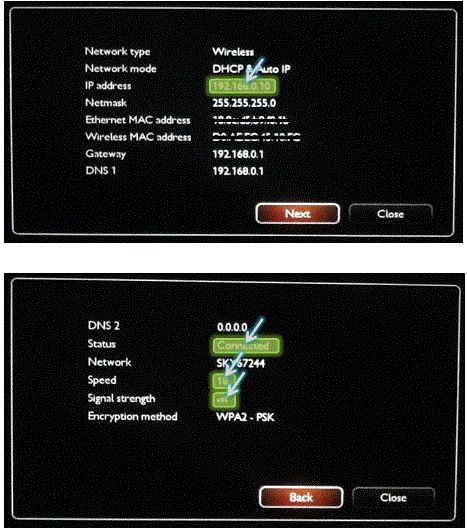
• [Režim sítě]: Tato položka by měla být nastavena na hodnotu [DHCP / automatická IP] (DHCP/auto IP)
Tato možnost zajišťuje, aby televizor automaticky aktualizoval připojení v případě, že router změní adresu IP televizoru.
• [IP Address] (IP adresa): IP adresa nesmí začínat čísly 0 nebo 169.XXX nebo být prázdná
• [Signal strength] (Síla signálu) (strana 2): Měla by být alespoň 80 % ze čtyř čárek
Tvrdé resetování může pomoci navázat připojení k bezdrátovému internetu. Chcete-li provést tvrdé resetování, postupujte následujícím způsobem:
• Vypněte televizor
• Odpojte od televizoru všechny kabely a příslušenství
• Počkejte alespoň minutu a teprve potom všechny kabely znovu zapojte
Nastavení zabezpečení routeru může televizoru zabránit navázat spojení. Zkontrolujte následující nastavení:
• Internetové porty 80 a 443 by měly být otevřené.
• Cloudová ochrana na routeru by měla být vypnutá
• Zkontrolujte nastavení routeru u možnosti „skrýt/neviditelné SSID“. Tato možnost musí být deaktivována.
Poznámka: Jednotlivé routery se liší. Další informace týkající se změny těchto nastavení naleznete v příručce nebo se obraťte na výrobce routeru.
• Propojte router a televizor pomocí ethernetového kabelu
• Vytvořte hotspot síť na mobilním zařízení
Poznámka: Nezapomeňte na to, že během opakované instalace dojde ke ztrátě nahrávek a informací o kanálech
Stiskněte tlačítko „Home“ na dálkovém ovladači televizoru a podle modelu televizoru vyberte:
Setup > [TV settings] (Nastavení televizoru) > [Reinstall TV] (Opakovaná instalace televizoru)
Setup > [TV settings] (Nastavení televizoru) > [General settings] (Obecná nastavení) > [Reinstall TV] (Opakovaná instalace televizoru)